使用Excel自动筛选功能,可以轻松地把符合某个条件的数据挑选出来。如图6-40所示,用户想把职位为“高级技师”的员工挑选出来。如何实现这一操作呢?
使用“自动筛选”功能把职位为“高级技师”的员工筛选出来的具体操作步骤如下。
STEP01:打开“员工工资统计表.xlsx”工作簿,选择数据区域中的任意单元格,这里选择B2单元格。切换至“数据”选项卡,单击“排序和筛选”组中的“筛选”按钮,如图6-41所示。
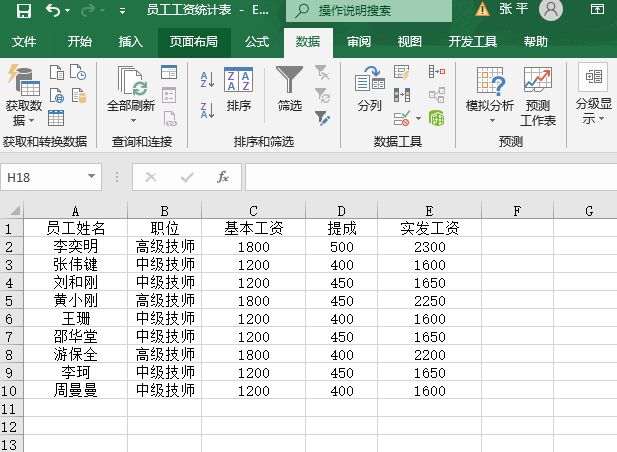
图6-40 员工工资统计表
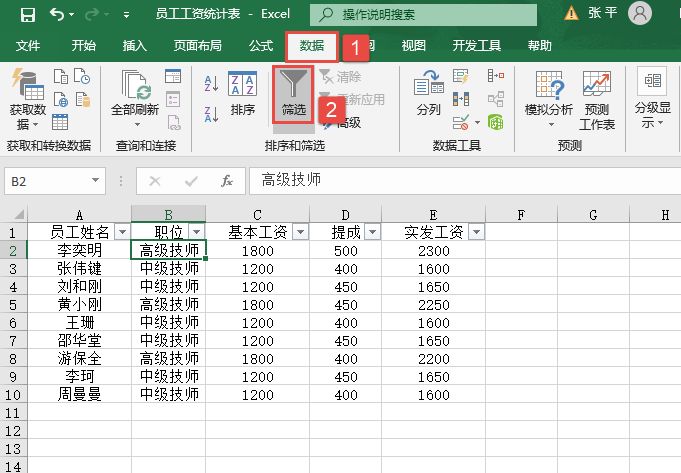
图6-41 单击“筛选”按钮
STEP02:单击B1单元格处的筛选按钮,在展开的下拉列表中取消勾选“中级技师”复选框,然后单击“确定”按钮,如图6-42所示。此时,工作表中只显示职位为“高级技师”的员工,如图6-43所示。
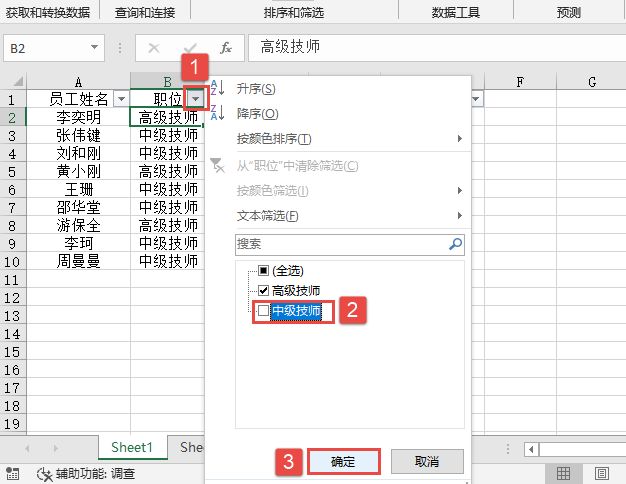
图6-42 设置筛选条件
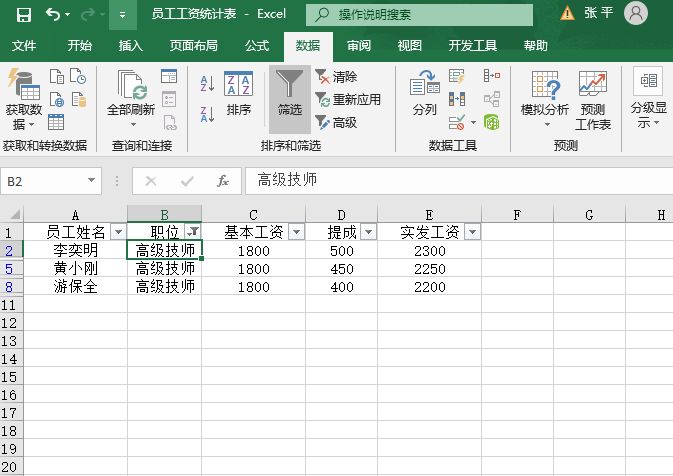
图6-43 筛选出符合条件的数据